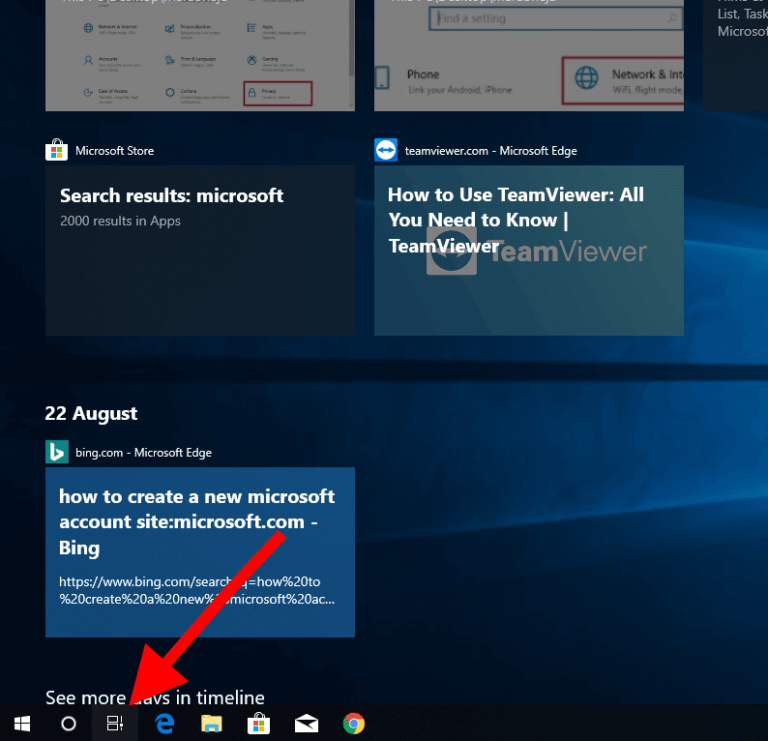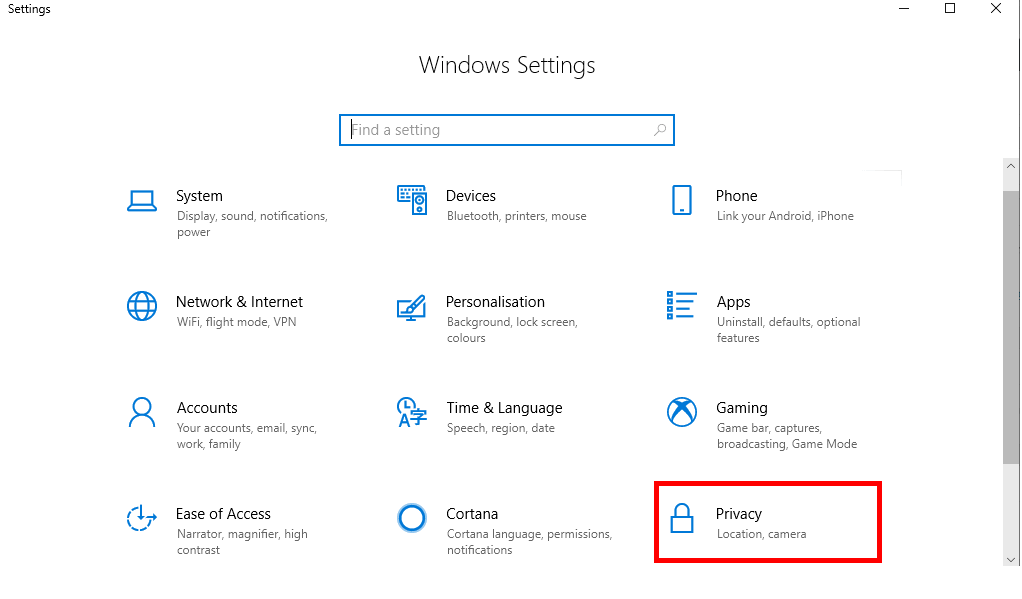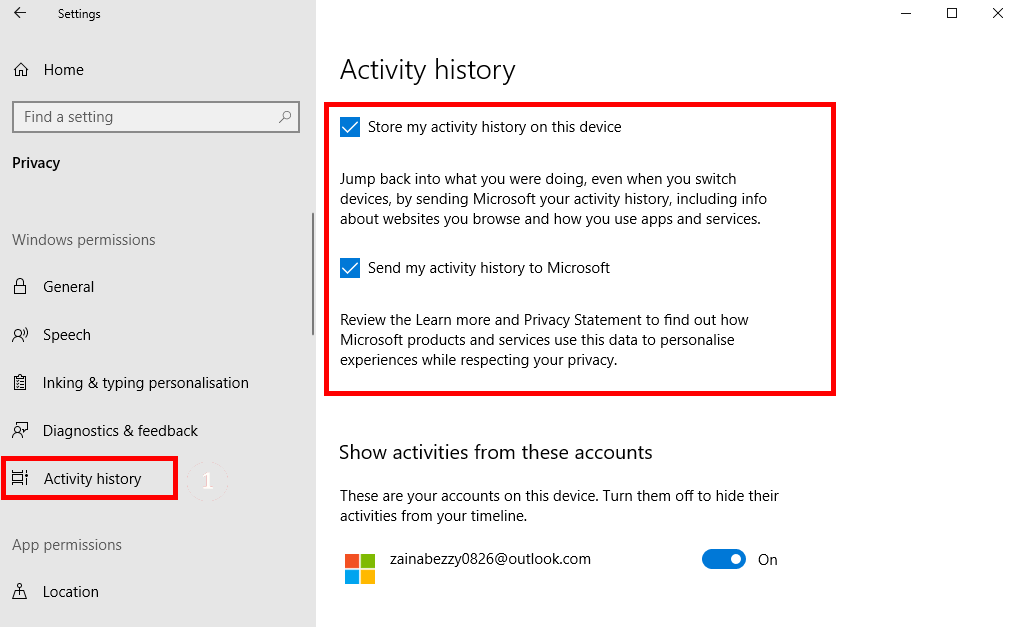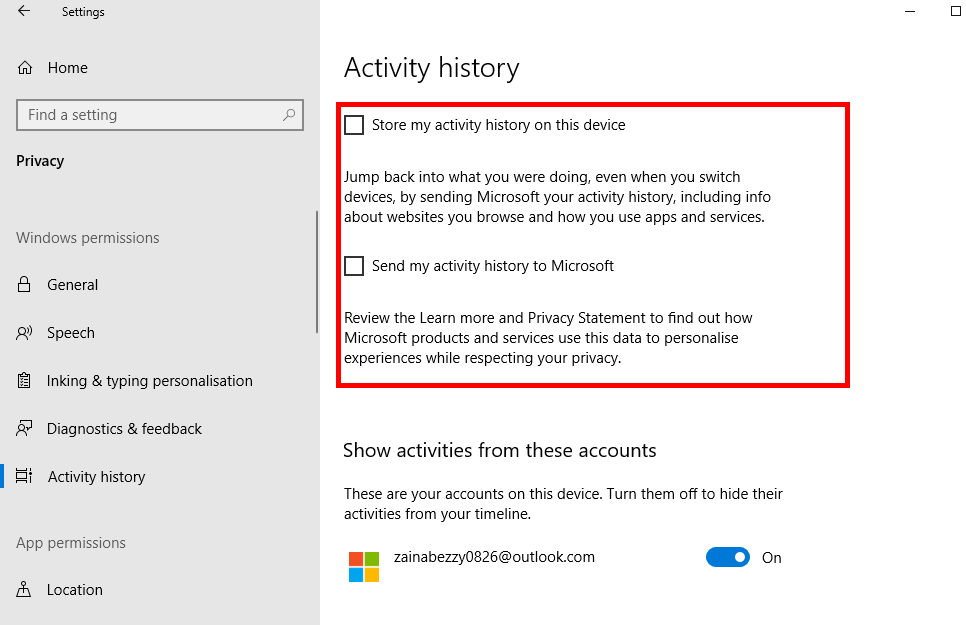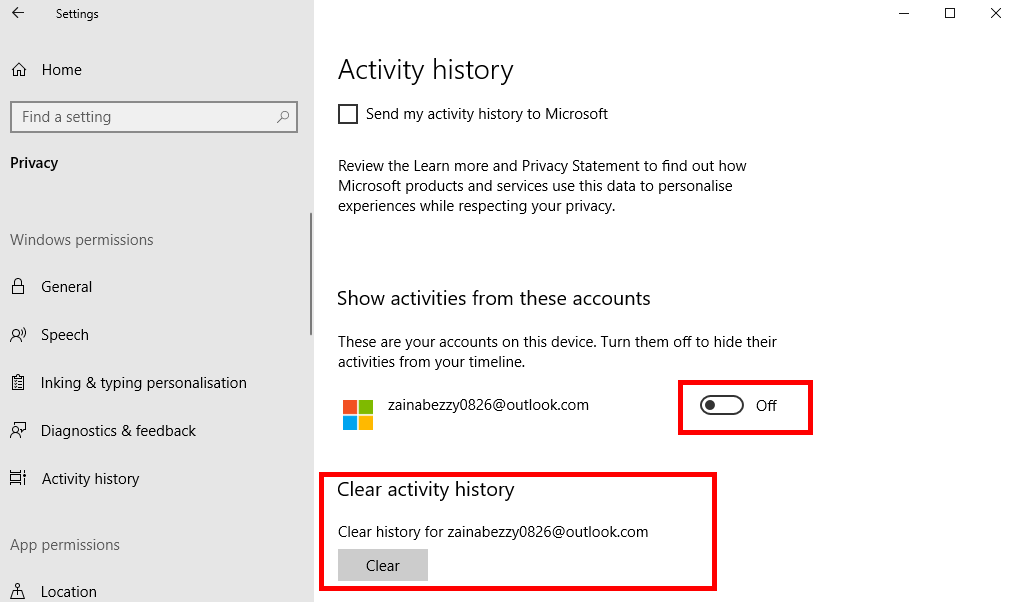如何在 Windows 10 中禁用活動歷史記錄和時間線
Timeline 的主要功能是跟踪您在計算機上執行的操作,並將它們組織在任務視圖中的列表中。 此功能允許您恢復您正在閱讀的網頁,完成 Excel 工作表,或打開您在一天、一周甚至一個月內停止的應用程序。 您還可以從連接到同一 Microsoft 帳戶的 Android 或 iPhone OS 設備恢復工作 窗戶10 時間線。
要查看您的活動歷史記錄,請單擊圖標“查看任務在 Cortana 廣場的右側 任務欄. 如果您沒有看到該圖標,您可以右鍵單擊 任務欄 並點擊“顯示任務視圖按鈕重新啟用它。 你也可以打開任務視圖按 Windows + Tab鍵的 在鍵盤上。
通過日程安排輕鬆完成您過去中斷的工作是有好處的。 但是,有些人,例如企業主和私人當局,可能更願意將他們的活動和歷史保密。 對於此類人員,Microsoft 允許用戶刪除收集的歷史記錄,並禁止將活動歷史記錄存儲在設備中或從具有相同 Microsoft 帳戶的另一台設備訪問。
如果你想 刪除活動 (或一組活動),右鍵或長按它,然後選擇“移動或者 ”從[歷史]清除所有. 但是,如果您想完全禁用您的時間線歷史記錄,您可能會閱讀本文並查看教程以禁用您的活動歷史記錄,這是一些簡單的步驟:
如何禁用您的設備活動歷史記錄並防止將其發送給 Microsoft。
相片1: 點擊列表 開始 ,然後點擊圖標 設置 在左下角。
相片2: 名單內 設置 , 單擊選項 隱私.
相片3: 現在您可以看到屏幕上出現了另一個菜單,在該菜單的左側單擊 活動日誌. 在右側,您會找到活動日誌控件。
你會在這裡找到 兩個設置:
1. 在此設備上存儲我的活動歷史記錄:此復選框控制時間線是否可以存儲您當前設備上的活動。
2. 將我的活動歷史記錄發送給 Microsoft. (將我的活動歷史記錄發送給 Microsoft :) :取消選中此選項後,將阻止您設備上的活動歷史記錄發送到您的 Microsoft 帳戶,因此也不允許在其他設備上查看它。
相片4: 取消選中這兩個設置以禁用您的設備繼續存儲和同步您的時間線和活動歷史記錄。
相片5.1: 如果您使用的是 Microsoft 帳戶,您將看到一個選項“顯示此帳戶的活動. 通過禁用它,您將無法再在時間軸上查看您過去的活動。
相片5.2: 然而,如果您使用的是本地帳戶,您將看到“清除活動記錄“ 屏幕上。 點擊清除按鈕以清除 Windows 10 中的所有時間線。